Microsoft har tilføjet nye poster til File Explorer kontekst-menuen i Windows 10, at nogle brugere af operativsystemet kan lide, og andre kan ringe til mavedrejning.
Hvis du højre-klikke på filerne i den seneste release build af Windows 10, Skaberne Opdatering, kan du få op til tre yderligere sammenhæng menupunkter.
Du kan få “Rediger med Maling 3D” at redigere et billede med det indbyggede Maling 3D-program, en “Cast-til-Enhed” indlæg at kaste media fil til en anden enhed, og “Share” – indlæg, som åbner Dele UI i Windows 10, når den vælges.
Windows 10 Insider-systemer har en “Redigering af Fotos” indlæg på toppen af det. Der er tre rediger indstillinger for billeder på Windows-10 i den sammenhængsafhængige menu uden nogen mulighed for at deaktivere disse poster.
Bemærk: jeg anbefaler, at du opretter en sikkerhedskopi af Registreringsdatabasen, før du foretager nogen ændringer til det. Dette giver dig mulighed for at genoprette tilstanden før redigeringen. Du kan bruge et program som Erunt eller RegBak til det, eller med en højre-klik på en vilkårlig tast (venstre side), der er knyttet til at tilføje, ændre eller slette værdier eller poster, og vælge eksporter.
Fjern Windows-10 kontekstmenuen bloat
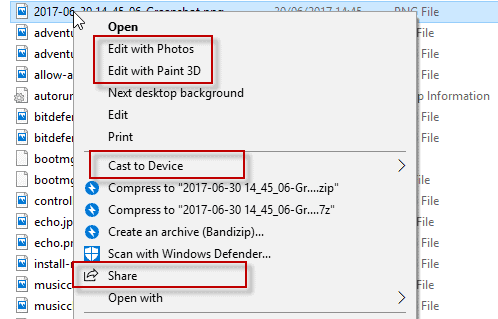
Rediger med Maling 3D
Maling 3D var inkluderet i Windows-10 Skabere Opdatering. Det er en moderniseret version af den klassiske påføring af Maling, der kommer med en ny UI, som en ansøgning, og skibe med nye funktioner som 3D-funktionalitet.
Der er kun én situation, hvor “Rediger med Maling 3D” indlæg i den sammenhængsafhængige menu giver mening: når du bruger en anden standard-billed-editor for at redigere, men bruge Maling 3D-nogle gange for redigering af job. Selv så det er muligt at bruge “åbn med” i stedet for at åbne billedet i Paint 3D.
Et spørgsmål, som du vil støde på, når det kommer til fjernelse af baggrund i menuen post, er, at det er knyttet til forskellige fil-extensions, og at du er nødt til at fjerne nøgler i Registreringsdatabasen for hver fil forlængelse individuelt for at fjerne Maling 3D helt fra den sammenhængsafhængige menu.
For at fjerne, Redigere med Maling 3D, skal du gøre følgende
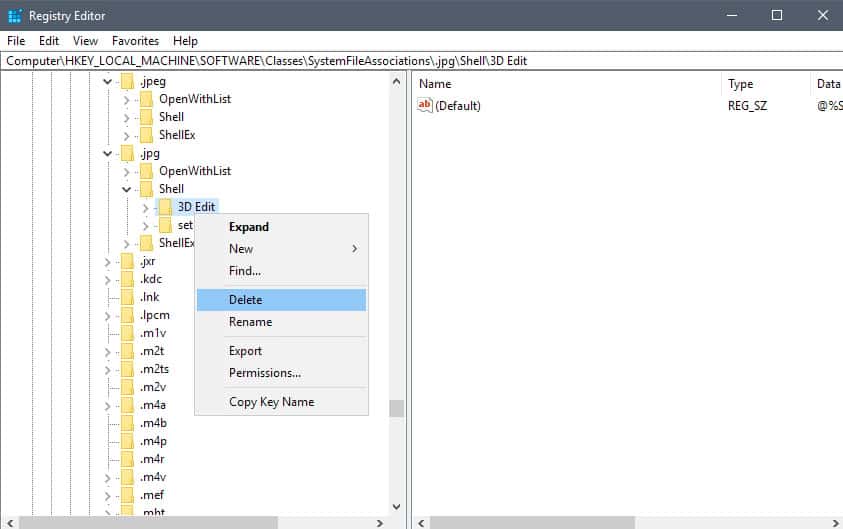
- Tryk på Windows-tast på computerens tastatur, type regedit.exe og tryk på Enter-tasten for at åbne Windows Registry Editor.
- Bekræfte UAC-prompten.
- Gå til HKEY_LOCAL_MACHINESOFTWAREClassesSystemFileAssociations.bmpShell
- Højre-klik på 3D Rediger, og vælg Slet.
- Gå til HKEY_LOCAL_MACHINESOFTWAREClassesSystemFileAssociations.gifShell
- Højre-klik på 3D Rediger, og vælg Slet.
- Gå til HKEY_LOCAL_MACHINESOFTWAREClassesSystemFileAssociations.jpgShell
- Højre-klik på 3D Rediger, og vælg Slet.
- Gå til HKEY_LOCAL_MACHINESOFTWAREClassesSystemFileAssociations.jpegShell
- Højre-klik på 3D Rediger, og vælg Slet.
- Gå til HKEY_LOCAL_MACHINESOFTWAREClassesSystemFileAssociations.pngShell
- Højre-klik på 3D Rediger, og vælg Slet.
- Hvis du bemærker, at “Rediger med Maling 3D” løsning ved ethvert billede type, skal du gentage processen, der er beskrevet ovenfor for det. Alt du skal gøre er at gå til HKEY_LOCAL_MACHINESOFTWAREClassesSystemFileAssociations, klik på billedet for filtype, og klik derefter på tanken for at slette 3D-Rediger dword-værdi.
Redigering af Fotos
Rediger med Billeder er en ny kontekst menu option, som ikke er en del af Skaberne Opdater version af Windows 10. Det viser sig i den seneste Windows-10 Insider Bygger på, at fremvise funktioner, der vil sandsynligvis være en del af Faldet Skabere Opdatering ud senere i år.
Læs også: Find ud af, om din Windows-PC, der understøtter Miracast
Hvis du ikke bruger Fotos program til at redigere billeder på Windows-10, kan du ønsker at fjerne indlæg fra Stifinder kontekst menu.
For at fjerne Redigere i Fotos, skal du gøre følgende
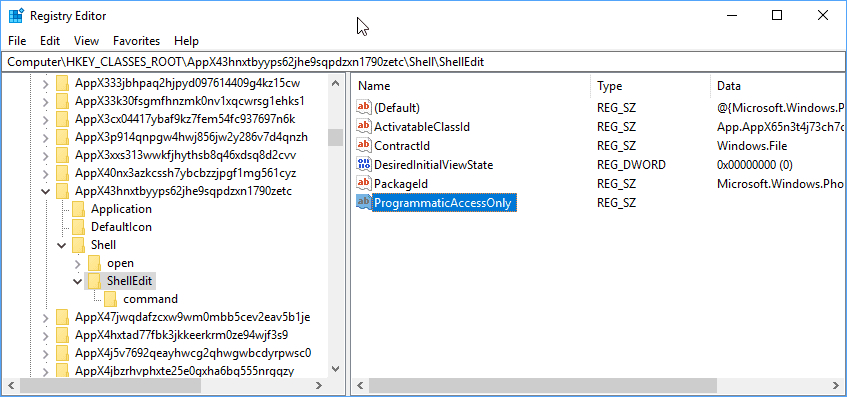
- Tryk på Windows-tast på computerens tastatur, type regedit.exe og tryk på Enter-tasten for at åbne Windows Registry Editor.
- Bekræfte UAC-prompten.
- Gå til HKEY_CLASSES_ROOTAppX43hnxtbyyps62jhe9sqpdzxn1790zetcShellShellEdit
- Højre-klik på ShellEdit, og vælg Ny > strengværdi.
- Name it ProgrammaticAccessOnly.
Cast-til-Enhed
Hvis du ikke bruger støbning funktionaliteten i Windows-10, har du ikke behov for de medvirkende at Enhed i File Explorer menu.
Dybest set, hvad det giver dig mulighed for at gøre, er at streame mediefiler til enheder, der understøtter Miracast eller DLNA.
For at fjerne Stemmer-til-Enhed, skal du gøre følgende
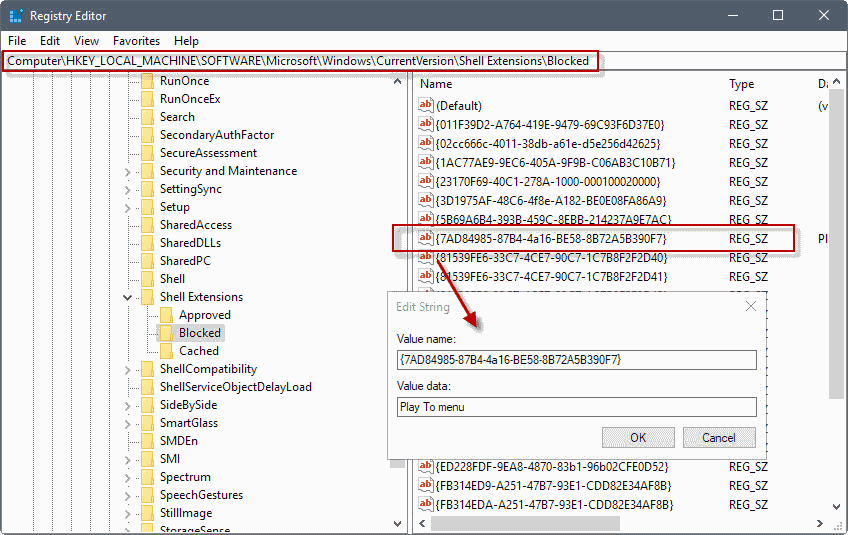
- Tryk på Windows-tast på computerens tastatur, type regedit.exe og tryk på Enter-tasten for at åbne Windows Registry Editor.
- Bekræfte UAC-prompten.
- Gå til HKEY_LOCAL_MACHINESOFTWAREMicrosoftWindowsCurrentVersionShell-Udvidelser
- Hvis der ikke er Blokeret nøglen under Shell-Udvidelser, højre-klik på Shell-Udvidelser, og vælg Ny > Nøgle. Navn nøglen Spærret.
- Højre-klik på Blokeret, og vælg Ny > strengværdi.
- Name it {7AD84985-87B4-4a16-BE58-8B72A5B390F7}
- Dobbelt-klik på den nyoprettede strengværdi, og ændre feltet værdidata for at Spille til menu.
- Ændringen træder i kraft, når du logger ud og genstarte PC ‘ en, eller genstarte Windows Explorer processen.
Tip: for At genoprette den “Cast-til-Enhed” post i Windows-10 genvejsmenu, skal du gå til den Blokerede nøgle i Registreringsdatabasen, og højreklik på {7AD84985-87B4-4a16-BE58-8B72A5B390F7}, og vælg slet på den menu, der åbnes.
Dele
Dele kan ikke være aktive på alle systemer, som standard. Det er som standard slået til i de seneste Windows-10 Insider Bygger. Du kan bruge det til at dele filer ved hjælp af den indbyggede Windows-10 dele funktionalitet.
For at fjerne Dele, skal du gøre følgende
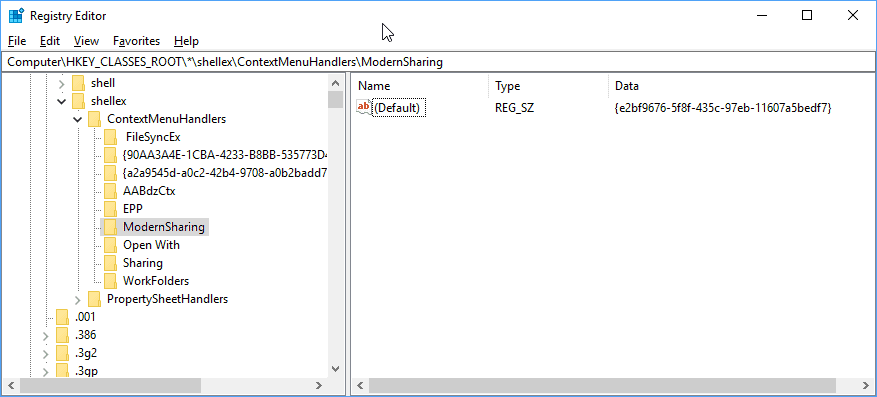
- Tryk på Windows-tast på computerens tastatur, type regedit.exe og tryk på Enter-tasten for at åbne Windows Registry Editor.
- Bekræfte UAC-prompten.
- Gå til HKEY_Classes_ROOT*shellexContextMenuHandlers
- Højre-klik på Moderne Deling, og vælg Slet i genvejsmenuen.
Software-programmer, du kan bruge til opgaven
Hvis du ikke kan lide redigering af Windows-Registreringsdatabasen, du kan bruge gratis programmer til at fjerne nogle af de context menu indgange så godt.
ShellExView og ShellMenuView

Den bærbare Nirsoft applikationer liste shell menu elementer. Du kan deaktivere disse, så de ikke dukker op længere.
WinAero Tweaker

Programmet er gratis at bruge, og kan bruges til at fjerne “Rediger med Maling 3D”, og “Cast-til-Enhed” fra kontekstmenuen. Tjek vores gennemgang af Winaero Tweaker her.
Nu kan Du: Spottet en anden post, som du vil fjerne? Lad os vide i kommentarerne, og vi vil finde ud af det, og lade dig vide, hvordan at gøre det.